电脑上网遇到问题解决
- 格式:doc
- 大小:145.50 KB
- 文档页数:3
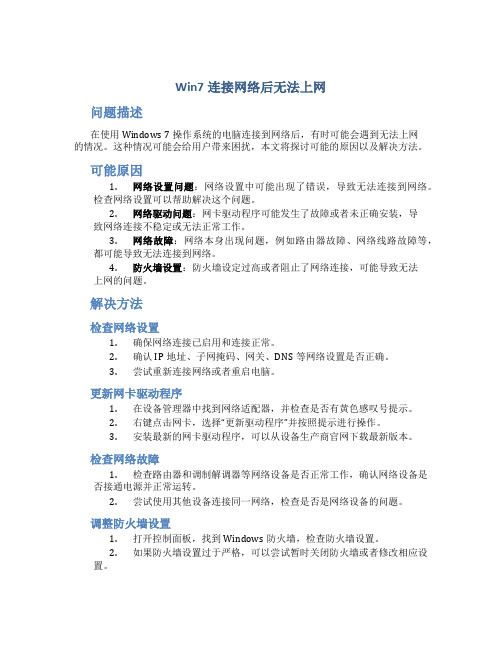
Win7连接网络后无法上网问题描述在使用Windows 7操作系统的电脑连接到网络后,有时可能会遇到无法上网的情况。
这种情况可能会给用户带来困扰,本文将探讨可能的原因以及解决方法。
可能原因1.网络设置问题:网络设置中可能出现了错误,导致无法连接到网络。
检查网络设置可以帮助解决这个问题。
2.网络驱动问题:网卡驱动程序可能发生了故障或者未正确安装,导致网络连接不稳定或无法正常工作。
3.网络故障:网络本身出现问题,例如路由器故障、网络线路故障等,都可能导致无法连接到网络。
4.防火墙设置:防火墙设定过高或者阻止了网络连接,可能导致无法上网的问题。
解决方法检查网络设置1.确保网络连接已启用和连接正常。
2.确认IP地址、子网掩码、网关、DNS等网络设置是否正确。
3.尝试重新连接网络或者重启电脑。
更新网卡驱动程序1.在设备管理器中找到网络适配器,并检查是否有黄色感叹号提示。
2.右键点击网卡,选择“更新驱动程序”并按照提示进行操作。
3.安装最新的网卡驱动程序,可以从设备生产商官网下载最新版本。
检查网络故障1.检查路由器和调制解调器等网络设备是否正常工作,确认网络设备是否接通电源并正常运转。
2.尝试使用其他设备连接同一网络,检查是否是网络设备的问题。
调整防火墙设置1.打开控制面板,找到Windows防火墙,检查防火墙设置。
2.如果防火墙设置过于严格,可以尝试暂时关闭防火墙或者修改相应设置。
总结遇到Windows 7连接网络后无法上网的问题,首先需要排查可能的原因,例如网络设置、网卡驱动、网络故障或者防火墙设置等。
根据具体情况采取相应的解决方法,通常能够解决这个问题。
希望以上建议能帮助您顺利解决无法上网的困扰。

电脑办公中的网络连通问题如何快速解决断网情况在电脑办公中,网络连通问题是一种常见现象。
经常出现的断网情况给正常的办公工作带来了困扰。
因此,如何快速解决断网问题成为了一个关键问题。
当我们遇到电脑断网时,首先要检查网络连接是否正常。
可以通过以下步骤来进行检查:1. 检查网络线缆:确保网络线缆连接牢固。
如果使用的是有线网络连接,检查网线是否插入正确的端口,插头是否松动。
如果发现问题,可以重新插拔网线来确保连接正常。
2. 重启网络设备:如果网络线缆连接正常,但仍然无法上网,可以尝试重启网络设备。
首先将路由器或者调制解调器断电,待数分钟后再重新通电。
等待设备重新启动后,尝试重新连接网络。
3. 检查无线连接:如果使用的是无线网络连接,检查电脑是否连接到正确的Wi-Fi网络。
可以点击电脑屏幕右下角的网络图标,查看可用的无线网络列表。
确保选择正确的网络并输入正确的密码。
4. 检查IP配置:如果仍然无法上网,可以检查电脑的IP配置。
可以按下Win + R键,打开运行对话框,输入cmd并按下回车键。
在弹出的命令提示符窗口中,输入ipconfig命令并回车。
检查IP地址、子网掩码和网关是否正确。
如果有错误,可以尝试通过重新获取IP地址来解决问题。
5. 检查防火墙和杀毒软件:防火墙和杀毒软件可能会阻止网络连接。
可以暂时关闭防火墙和杀毒软件,并尝试重新连接网络。
如果网络能够正常连接,那么可以重新配置防火墙和杀毒软件,将网络连接设为信任对象。
上述方法可以帮助我们快速解决一些常见的断网问题。
然而,有时候问题可能更加复杂,需要进一步的分析和处理。
在深入分析网络连通问题时,我们可以考虑以下因素:1. 网络设备故障:网络设备如路由器、调制解调器等可能存在故障或者过载的情况。
可以尝试重新启动设备,或者将设备重置为出厂设置来解决问题。
2. 网络设置错误:网络连接可能会因为错误的设置而断开。
可以检查电脑的网络设置,确保配置正确。
这包括IP地址、子网掩码、网关、DNS服务器等。

Win7网络连接正常但是上不了网在使用Windows 7操作系统时,有时候会遇到网络连接正常但是无法上网的情况。
这种问题可能由多种原因导致,包括网络设置问题、网络故障、驱动程序问题等。
本文将探讨在Windows 7上遇到网络连接正常但无法上网的可能原因,并提供解决方法。
检查网络连接首先,确保电脑的网络连接是正常的。
可以通过以下步骤进行检查:1.确保网络电缆连接正常。
检查网线是否插好,网线是否受损。
2.检查无线网络连接。
如果使用无线网络,请确保无线网络连接正常,并且密码输入正确。
3.检查网络设备。
重启路由器、调制解调器等网络设备,以确保它们正常工作。
检查IP地址设置如果网络连接正常但无法上网,可能是IP地址设置出了问题。
可以通过以下步骤检查和修复IP地址设置:1.在桌面上右键点击网络图标,选择“打开网络和共享中心”。
2.在网络和共享中心窗口中,点击“更改适配器设置”。
3.右键点击正在使用的网络连接,选择“属性”。
4.在网络连接属性窗口中,双击“Internet 协议版本 4(TCP/IPv4)”。
5.在IPv4属性窗口中,选择“获取 IP 地址自动”和“获取 DNS 服务器地址自动”选项。
6.点击“确定”保存更改。
检查防火墙和安全软件防火墙和安全软件可能会阻止网络连接,导致无法上网。
可以通过以下步骤检查和关闭防火墙和安全软件:1.打开“控制面板”。
2.点击“系统和安全”。
3.点击“Windows 防火墙”。
4.在左侧面板中,点击“启用或关闭Windows 防火墙”。
5.在“自定义设置”选项中,选择关闭Windows 防火墙。
6.点击“确定”保存更改。
检查网络驱动程序网络连接问题可能由网络驱动程序问题引起。
可以通过以下步骤检查和更新网络驱动程序:1.在桌面上右键点击“计算机”,选择“管理”。
2.在计算机管理窗口中,选择“设备管理器”。
3.展开“网络适配器”选项。
4.右键点击网络适配器,选择“更新驱动程序软件”。

台式电脑网络正常怎么上不了怎么回事在日常使用台式电脑时,我们经常会遇到无法上网的情况。
通常情况下,这个问题可能是由多种原因引起的。
本文将介绍可能导致台式电脑上网异常的一些常见原因,并提供相应的解决方法。
硬件问题1. 路由器故障首先,确保路由器工作正常。
可以通过检查路由器的指示灯状态来确定其是否正常工作。
如果路由器存在故障,可能会导致台式电脑无法连接网络。
解决方法:重启路由器或联系网络服务提供商寻求帮助。
2. 网线连接问题检查台式电脑与路由器之间的网线连接是否牢固。
如果网线接口损坏或未正确插入,会导致网络连接异常。
解决方法:重新插拔网线,确保连接牢固并无损坏。
软件问题1. 网络设置错误台式电脑上的网络设置可能有误,导致无法连接到网络。
解决方法:打开控制面板,进入网络和共享中心,在网络连接选项中检查网络适配器设置,并进行必要的调整。
2. 驱动程序问题台式电脑的网络适配器驱动程序可能过时或损坏,导致网络连接异常。
解决方法:更新网络适配器的驱动程序或者重装驱动程序。
病毒或恶意软件感染1. 病毒感染台式电脑受到病毒或恶意软件的感染,可能会影响网络连接。
解决方法:使用杀毒软件进行全盘扫描,清除病毒或恶意软件。
网络配置问题1. DNS设置错误DNS(Domain Name System)是用于将域名转换为 IP 地址的协议,如果 DNS 设置有误,将无法正常访问网络。
解决方法:更改 DNS 设置为自动获取,或手动设置正确的 DNS 服务器地址。
总结通过仔细检查硬件连接、网络设置、驱动程序、病毒感染和网络配置等方面,我们可以解决台式电脑无法上网的问题。
如果以上方法仍无法解决,建议联系专业技术人员或网络服务提供商进行进一步的诊断和修复。
以上是关于台式电脑网络正常却上不了网可能原因以及解决方法的介绍,希望可以帮助到您解决这一烦恼。

电脑已经连接网络但是不能上网Win101. 简介在使用Windows 10操作系统的过程中,有时候我们可能会遇到电脑已经连接网络但是无法上网的情况。
这种问题可能是由于各种原因引起的,比如网络设置问题、网络适配器驱动问题、IP地址冲突等。
本文将介绍在Windows 10中电脑已经连接网络但是不能上网的常见原因和解决方法。
2. 确认网络连接情况首先,我们需要确认一下网络连接情况。
打开网络和共享中心,检查当前网络连接是否正常。
如果网络连接正常显示,但是无法上网,则可能是其他问题引起的。
3. 检查网络设置有时候网络连接出现问题是因为网络设置不正确。
我们可以尝试以下方法来检查和修复网络设置:3.1 检查网络适配器设置•右键点击任务栏中的网络连接图标,选择“打开网络和共享中心”,点击“更改适配器设置”。
•找到当前使用的网络适配器,右键点击选择“属性”,确保网络适配器的IP地址、子网掩码、网关等设置是正确的。
•可以尝试重启网络适配器,右键点击网络适配器选择“禁用”,然后再启用。
3.2 重置网络设置•打开命令提示符(管理员权限),执行以下命令:netsh int ip resetnetsh winsock resetipconfig /flushdns4. 检查防火墙和安全软件防火墙和安全软件有时候会阻止网络连接,导致无法上网。
我们可以暂时关闭防火墙和安全软件,然后尝试重新连接网络,看是否问题得到解决。
5. 检查网络驱动程序网络适配器的驱动程序如果有问题,也会导致无法上网。
可以尝试更新网络适配器的驱动程序,或者恢复到之前的可用版本。
6. 检查IP地址冲突如果多台设备在同一个网络上使用相同的IP地址,会导致IP地址冲突,造成无法上网情况。
可以尝试手动更改设备的IP地址,确保每台设备在同一个网络中具有唯一的IP地址。
7. 其他问题除了以上所述的常见问题外,还有一些其他可能导致电脑不能上网的问题,比如DNS设置错误、路由器问题等。

电脑网络连接正常但是上不了网第一篇:可能的原因及解决办法在使用电脑连接网络时,有时候会遇到无法上网的情况,这时候可能出现以下一些可能的原因:1. DNS解析失败DNS(Domain Name System)是英文域名与 IP 地址之间的转换系统,如果 DNS 服务器无法正常运行或者无法解析某个网址的 IP 地址,就会导致无法上网。
解决方法是可以更换DNS 服务器,例如可以使用腾讯或者 Google 的 DNS 服务器,或者重新设置自己的 DNS 服务器。
2. 网络卡故障如果网络卡出现故障,也会导致无法上网,可以尝试重新安装相应的驱动程序或者更换另外一张网卡。
3. 网络设备重启有时候网络设备也会出现故障,例如路由器等,可以尝试重新启动这些网络设备,有时候就会解决无法上网的问题。
4. 被防火墙拦截有时候防火墙设置过于严格,对于一些在线服务或者网站进行了拦截,导致无法正常上网,这时候可以检查自己的防火墙设置,适当松弛一些策略,在保证安全的前提下允许相关的服务或者网站。
在解决无法上网的问题时,需要根据具体的情况来进行排查和处理,以上几种情况只是其中的一部分,希望大家可以通过这些提示来解决自己的上网问题。
第二篇:更详细的排查办法针对无法上网的问题,我们可以采用以下一些方法来进行更为详细的排查和处理:1. 确认本地网络连接正常,可以尝试打开本地网页。
2. 确认 IP 地址配置正确,可以通过 ipconfig /all 命令查看本机 IP 地址。
3. 确认 DNS 解析服务正常,可以通过 ping 域名测试DNS 解析。
4. 检查是否存在防火墙、杀毒软件等网络安全软件,可能会阻止网络访问。
5. 检查网线、光纤等物理连接是否正常。
6. 确认网络设备(如路由器、交换机、网卡)是否正常,可以尝试重启相关设备。
如果以上排查方法都无法解决问题,可以联系网络服务提供商或者相关的技术支持人员进行咨询和处理。
第三篇:避免无法上网的问题的方法为了避免无法上网的问题出现,我们可以采取以下一些方法:1. 定期更新防火墙、杀毒软件等网络安全软件,确保其能够正常运行,并且不会阻止网络访问。
电脑上网经常死机的解决方法有很多小伙伴反映电脑上网会经常死机,很令人头疼,具体该怎么解决呢?下面就由店铺跟大家分享一下解决方法吧,欢迎大家来阅读学习。
电脑上网经常死机的解决方法因机器配置使用不同,造成死机的原因多种多样,给你提供一些线索,你自己去排除。
1、散热不良:显示器、电源和CPU工作时间太长会导致死机,给风扇除尘,上油。
2、灰尘杀手,接触不良:机器内灰尘过多,接触不良会引起死机故障。
定期清洁机箱,将所有的连接插紧、插牢。
3、内存条故障:主要是内存条松动,内存芯片本身质量所致,应根据具体情况排除内存条接触故障,如果是内存条质量存在问题,则需更换内存才能解决问题。
4、CPU超频:超频提高了CPU的工作频率,同时,也可能使其性能变得不稳定。
进入BIOS中把CPU调回到正常的频率上。
5、硬盘故障:如果硬盘的剩余空间太少碎片太多,这样机器在运行时就很容易发生死机。
要养成定期整理硬盘、清除硬盘中垃圾文件的良好习惯。
硬盘老化或由于使用不当造成坏道、坏扇区,要用工具软件来进行排障处理,如损坏严重则只能更换硬盘了。
6、软硬件不兼容:三维软件和一些特殊软件,可能在有的微机上就不能正常启动甚至安装,查找并删除不兼容的软硬件。
7、驱动程序安装有误:当某些硬件比如显卡的驱动如果安装错误,在启动系统进入到桌面时会突然蓝屏或黑屏而死机,检查、删除有问题的驱动程序。
8、应用软件的缺陷:如果运行了这种有Bug的软件就可能会使系统死机或不能正常启动,遇到这种情况应该找到软件的最新版本或者干脆卸载不用。
9、病毒感染:病毒木马等可以使计算机工作效率急剧下降,造成频繁死机。
这时,我们需用杀毒软件如KV3000、金山毒霸、瑞星等来进行全面查毒杀毒。
在查杀病毒之前,要确保你的杀毒软件的病毒库是最新的。
你可以点击“升级”按键进行升级,这样才能保证能查出最新的病毒。
10、启动的程序太多:这使系统资源消耗殆尽,在上网冲浪的时候,不要打开太多的浏览器窗口,否则会导致系统资源不足,引起系统死机。
网络连接正常但无法上网原因随着科技的快速发展,互联网已经成为我们日常生活中不可或缺的一部分。
然而,在我们使用互联网的过程中,有时候会遇到网络连接正常却无法上网的问题。
究竟是什么原因导致了这种情况的发生呢?下文将对其进行详细分析,同时提供相应的解决方法。
1. 电脑网络设置问题当我们遇到无法上网的情况时,首先需要检查电脑的网络设置。
可能是由于某些设置不正确而导致无法连接互联网。
我们可以通过以下步骤来查看和调整网络设置:a. 检查IP地址和DNS服务器设置:在开始菜单中找到“控制面板”,然后选择“网络和Internet”选项,点击“网络和共享中心”,在左侧选择“更改适配器设置”,找到当前使用的网络连接,右键点击“属性”选项,选择“Internet协议版本4(TCP/IPv4)”,点击“属性”,确保IP地址和DNS服务器设置为自动获取。
b. 检查代理服务器设置:如果你使用了代理服务器来上网,可能是代理服务器设置出现了问题。
在浏览器中找到“设置”或“选项”菜单,然后进入“高级”或“网络”选项,查看代理服务器是否正确设置。
2. Wifi信号问题在我们使用无线网络时,如果遇到网络连接正常但无法上网的情况,可能是由于Wifi信号问题所致。
以下是一些可能导致Wifi信号不稳定的原因:a. 距离路由器太远:如果你离路由器太远,Wifi信号可能会变弱,导致无法正常连接互联网。
尽量保持离路由器的距离较近,以获得更好的信号。
b. 信号干扰:附近有其他无线设备或电子设备可能会对Wifi信号造成干扰,导致连接不稳定。
尽量减少周围的信号干扰,将路由器放置在相对开阔的位置。
c. 路由器设置问题:检查路由器的设置,确保无线网络功能开启,并且Wifi密码正确设置。
3. 防火墙和杀毒软件问题防火墙和杀毒软件是保护我们电脑安全的重要工具,但有时候它们也会对正常的网络连接产生干扰。
以下是一些可能导致防火墙和杀毒软件阻止网络连接的原因:a. 防火墙设置:某些防火墙软件可能会将某些网站或端口列入黑名单,导致无法访问。
笔记本电脑网络连接正常但无法上网怎么办啊在使用笔记本电脑的过程中,有时候会遇到网络连接正常但无法上网的情况,这种问题可能会给我们的工作和生活带来一些困扰。
下面将介绍几种常见的解决方法,帮助你解决这个问题。
检查网络连接首先要确保网络连接是正常的,可以通过以下几种方式来检查:•确保无线网络或有线网络连接已经打开并连接到正确的网络。
•检查网络电缆或路由器的状态,确保它们没有故障。
•尝试连接其他设备,看看它们是否能正常上网,以此排除网络本身的问题。
检查IP地址和DNS设置如果网络连接正常但仍无法上网,可能是因为IP地址或DNS设置的问题。
可以按照以下步骤进行检查和设置:1.在 Windows 系统中,打开“控制面板” -> “网络和共享中心” -> “更改适配器设置”,找到当前连接的网络适配器,右键点击选择“属性” -> “Internet 协议版本4(TCP/IPv4)” -> “属性”来查看和修改IP地址和DNS设置。
2.在 Mac 系统中,打开“系统偏好设置” -> “网络” -> 选择当前连接的网络 -> “高级” -> “TCP/IP”来查看和修改IP地址和DNS设置。
重启网络设备有时候,网络设备会出现一些问题导致无法正常连接到互联网,这时候可以尝试重启网络设备来解决问题。
可以按照以下步骤操作:1.关闭电脑和路由器等网络设备。
2.等待几分钟后再次开启设备,重新连接网络,看看是否可以解决问题。
清除DNS缓存有时候,计算机的DNS缓存可能会导致无法访问某些网站,这时候可以尝试清除DNS缓存来解决问题。
可以按照以下步骤操作:1.在 Windows 系统中,打开命令提示符(cmd)窗口,输入命令“ipconfig/flushdns”,然后按回车键执行命令。
2.在 Mac 系统中,打开终端窗口,输入命令“sudo killall -HUPmDNSResponder”,然后按回车键执行命令。
台式电脑连接网络但是无法上网在日常使用台式电脑时,有时候会遇到连接了网络但是却无法上网的问题。
这个问题可能是由多种原因引起的,包括网络设置问题、硬件故障、网络配置等。
下面将逐一介绍可能造成这种情况的原因以及对应的解决方法。
网络连接问题在开始排查问题之前,首先要确保台式电脑已经成功连接到了局域网或者无线网络。
在系统托盘中可以查看网络连接状态,确认连接的网络是否正常。
如果网络连接显示正常但是无法上网,可能是以下原因导致的:IP地址获取失败IP地址获取失败通常是由于网络配置出现问题所致。
检查网络连接属性中的IP地址获取方式,确保选择了正确的获取方式(自动获取IP地址或手动设置IP地址)。
解决方法:重新设置网络连接属性,选择自动获取IP地址的方式。
DNS设置错误DNS(Domain Name System)是将域名转换为对应 IP 地址的服务。
如果 DNS设置有误,可能导致无法进行域名解析,从而无法访问网页。
解决方法:更新或更改 DNS 设置,尝试使用公共 DNS 服务器(如 8.8.8.8 和8.8.4.4)。
网络协议问题可能是由于网络协议设置错误导致的无法上网问题。
解决方法:检查网络连接属性中的协议设置,确保设置正确。
硬件故障台式电脑连接网络但无法上网也可能是由于硬件故障导致的。
网卡故障如果网卡出现故障,就无法正常连接网络。
可以通过设备管理器查看网卡状态,并尝试重新安装驱动程序。
解决方法:检查网卡状态,尝试重新安装网卡驱动程序。
路由器问题有时候是由于路由器出现问题导致连接网络无法上网。
可以尝试重启路由器或检查路由器设置。
解决方法:重启路由器并检查路由器设置。
软件设置有些软件可能会影响网络连接,导致无法上网。
防火墙设置防火墙设置不当可能阻止网络连接,导致无法上网。
解决方法:检查防火墙设置,确保网络连接未被阻止。
代理服务器设置如果设置了代理服务器但代理服务器出现问题,可能导致无法上网。
解决方法:检查代理服务器设置,确保配置正确。